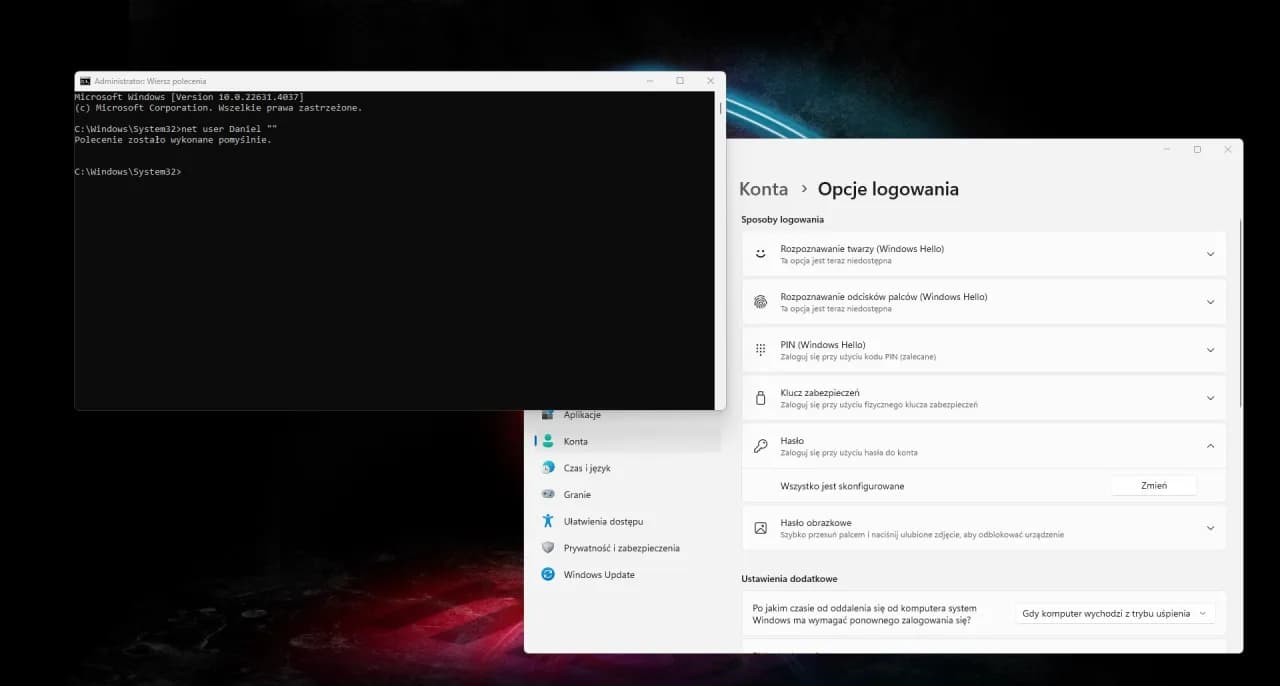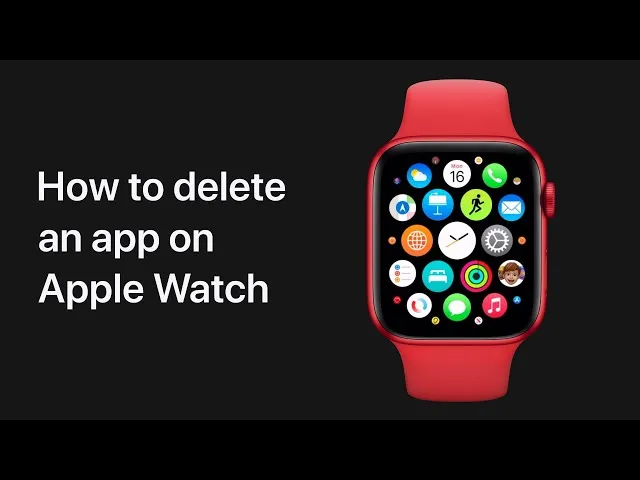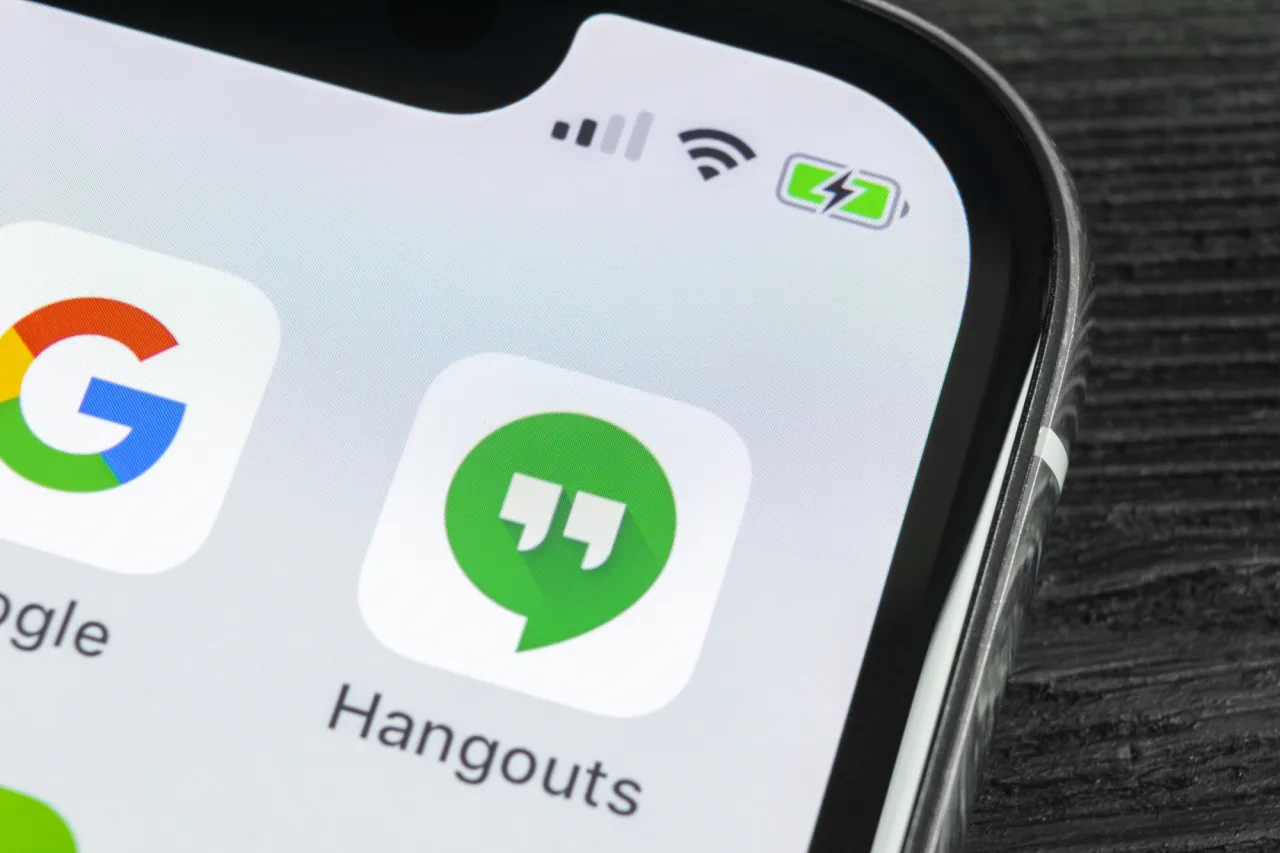Usunięcie konta używanego przez inne aplikacje w systemie Windows 11 może być kluczowym krokiem w zarządzaniu swoimi danymi i prywatnością. Wiele osób nie zdaje sobie sprawy, że konta powiązane z różnymi aplikacjami mogą pozostawać aktywne, nawet po ich usunięciu. W tym artykule przedstawimy szczegółowy proces, który pozwoli na skuteczne usunięcie konta oraz omówimy potencjalne problemy, które mogą wystąpić podczas tej operacji.
Ważne jest, aby znać kroki, jakie należy podjąć, aby upewnić się, że konto zostało całkowicie rozłączone z urządzeniem. Oprócz tego, poruszymy także kwestie związane z uprawnieniami administratora oraz podzielimy się dodatkowymi wskazówkami, które pomogą w zarządzaniu kontami w Windows 11.
Kluczowe wnioski:
- Proces usuwania konta w Windows 11 wymaga kilku prostych kroków w Ustawieniach systemu.
- Niektóre konta, takie jak te powiązane z firmą lub szkołą, mogą wymagać dodatkowych uprawnień do usunięcia.
- W przypadku problemów z usunięciem konta, warto sprawdzić, czy konto nie jest nadal używane przez aplikacje.
- Zabezpieczenie danych przed usunięciem konta jest kluczowe dla ochrony informacji osobistych.
- Warto regularnie przeglądać i zarządzać swoimi kontami, aby uniknąć niepotrzebnych problemów w przyszłości.
Jak skutecznie usunąć konto używane przez inne aplikacje w Windows 11
Aby usunąć konto używane przez inne aplikacje w systemie Windows 11, należy wykonać kilka prostych kroków w ustawieniach systemowych. Proces ten jest kluczowy dla osób, które chcą zarządzać swoimi danymi i zapewnić sobie większą prywatność. Warto wiedzieć, że konta powiązane z różnymi aplikacjami mogą wpływać na działanie systemu, dlatego ich usunięcie może być korzystne.
Rozpocznij od otwarcia aplikacji Ustawienia za pomocą skrótu klawiaturowego Windows + I lub poprzez menu Start. Następnie przejdź do sekcji Konta, gdzie znajdziesz wszystkie konta powiązane z Twoim urządzeniem. W kolejnych krokach dowiesz się, jak skutecznie usunąć konto, które już nie jest potrzebne.Krok po kroku: Proces usuwania konta w ustawieniach Windows 11
Aby usunąć konto, wykonaj następujące kroki: Po otwarciu sekcji Konta, wybierz opcję E-mail i konta. W tym miejscu znajdziesz listę kont używanych przez inne aplikacje. Zidentyfikuj konto, które chcesz usunąć, a następnie kliknij na nie, aby wyświetlić dodatkowe opcje. Wybierz opcję Usuń, aby rozłączyć konto z urządzeniem. Na koniec potwierdź swoje działanie, klikając Tak lub Usuń w oknie dialogowym, które się pojawi.
- Aby usunąć konto Microsoft, przejdź do sekcji E-mail i konta, wybierz konto, a następnie kliknij Usuń.
- Jeśli chcesz usunąć konto Google, upewnij się, że jesteś wylogowany z aplikacji Google na swoim urządzeniu.
- W przypadku konta służbowego lub szkolnego mogą być wymagane uprawnienia administratora do jego usunięcia.
Jakie konta można usunąć i jakie mają ograniczenia
W systemie Windows 11 można usunąć różne typy kont, jednak nie wszystkie konta są traktowane jednakowo. Konta osobiste, takie jak te powiązane z Microsoft, Google czy innymi platformami, można łatwo usunąć z ustawień systemowych. Z kolei konta służbowe lub szkolne mogą mieć ograniczenia, ponieważ ich usunięcie często wymaga odpowiednich uprawnień administratora. Warto również pamiętać, że niektóre aplikacje mogą wymagać, aby konto było aktywne, aby mogły działać poprawnie.Oprócz tego, konta, które są używane przez aplikacje, mogą być trudniejsze do usunięcia, jeśli są z nimi powiązane. Na przykład, konta Microsoft są często używane do synchronizacji danych między urządzeniami, co może wpływać na decyzję o ich usunięciu. Dlatego przed podjęciem decyzji o usunięciu konta, warto rozważyć, jakie będą konsekwencje dla używanych aplikacji.
| Typ konta | Możliwość usunięcia | Ograniczenia |
|---|---|---|
| Konto osobiste | Tak | Brak specjalnych uprawnień |
| Konto służbowe | Tak, ale | Wymaga uprawnień administratora |
| Konto szkolne | Tak, ale | Wymaga uprawnień administratora |
Dlaczego konto wciąż jest powiązane z aplikacjami po usunięciu?
Po próbie usunięcia konta w systemie Windows 11, może się zdarzyć, że konto nadal będzie się wydawać powiązane z aplikacjami. Istnieje kilka powodów, dla których tak się dzieje. Po pierwsze, niektóre aplikacje mogą przechowywać lokalne dane, które wciąż wymagają dostępu do konta, nawet po jego usunięciu. Po drugie, jeśli konto było używane do synchronizacji danych, aplikacje mogą nie zaktualizować swoich ustawień, co prowadzi do jego dalszego wyświetlania. Dodatkowo, w przypadku kont powiązanych z organizacjami, takimi jak szkoły czy firmy, mogą występować dodatkowe ograniczenia, które uniemożliwiają pełne usunięcie konta bez odpowiednich uprawnień.
Jak uzyskać uprawnienia administratora do usunięcia konta?
Aby usunąć konto, które wymaga uprawnień administratora, należy najpierw uzyskać odpowiednie uprawnienia. Można to zrobić, kontaktując się z administratorem systemu, który ma prawo do zarządzania kontami użytkowników. Jeśli jesteś administratorem, upewnij się, że Twoje konto ma pełne uprawnienia. W systemie Windows 11 możesz również spróbować zmienić typ swojego konta na administratora, co można zrobić w sekcji Konta w Ustawieniach. Po uzyskaniu uprawnień administratora, będziesz mógł usunąć konta, które wcześniej były zablokowane.
Dodatkowe porady dotyczące zarządzania kontami w Windows 11
Zarządzanie kontami w systemie Windows 11 jest kluczowe dla zapewnienia bezpieczeństwa danych oraz efektywności pracy. Regularne przeglądanie kont używanych przez inne aplikacje pomoże uniknąć problemów z dostępem i synchronizacją. Ważne jest, aby przeprowadzać audyty powiązanych kont, aby upewnić się, że są one aktualne i niepotrzebne konta są usuwane. Ponadto, warto zainwestować czas w zabezpieczenie danych, co pomoże w ochronie przed utratą informacji.
Warto również korzystać z opcji dwuskładnikowego uwierzytelniania, aby zwiększyć bezpieczeństwo kont powiązanych z aplikacjami. Regularne aktualizowanie haseł i korzystanie z menedżerów haseł to kolejne kroki, które mogą pomóc w zarządzaniu bezpieczeństwem. Pamiętaj, aby być świadomym tego, jakie aplikacje mają dostęp do Twoich kont, i wycofać dostęp tym, które nie są już potrzebne.
Jak zabezpieczyć swoje dane przed usunięciem konta?
Zanim zdecydujesz się na usunięcie konta, ważne jest, aby odpowiednio zabezpieczyć swoje dane. Rozpocznij od wykonania kopii zapasowej ważnych plików i dokumentów, które mogą być powiązane z kontem. Możesz użyć zewnętrznych dysków twardych lub usług chmurowych, takich jak OneDrive czy Google Drive, aby przechować swoje dane. Dodatkowo, sprawdź, czy aplikacje, które używają tego konta, nie mają możliwości eksportu danych, co może być przydatne przed usunięciem konta. Ostatecznie, upewnij się, że wszystkie istotne informacje zostały przeniesione lub zapisane w bezpiecznym miejscu, zanim podejmiesz decyzję o usunięciu konta.
Co zrobić, gdy aplikacje nadal wymagają dostępu do usuniętego konta?
Jeśli po usunięciu konta aplikacje nadal wymagają dostępu do tego konta, istnieje kilka kroków, które można podjąć, aby rozwiązać ten problem. Po pierwsze, spróbuj wylogować się z aplikacji, które nadal wyświetlają komunikaty o potrzebie dostępu do konta. Często wystarczy zamknąć aplikację i ponownie ją otworzyć, aby zaktualizować jej ustawienia. Po drugie, sprawdź, czy aplikacje mają możliwość odwołania dostępu do konta w ich ustawieniach. W przypadku aplikacji takich jak Microsoft Office czy Adobe, możesz zaktualizować swoje konto w ich ustawieniach, aby usunąć nieaktualne informacje.
Jeśli problem nadal występuje, warto rozważyć ponowną instalację aplikacji, które nie działają poprawnie. Czasami aplikacje mogą przechowywać lokalne dane, które nie zostały usunięte podczas procesu usuwania konta. Ostatecznie, jeśli aplikacja jest powiązana z kontem służbowym lub szkolnym, skontaktuj się z administratorem IT, aby uzyskać pomoc w rozwiązaniu problemu z dostępem.
Jak wykorzystać zarządzanie kontami do zwiększenia efektywności pracy
Zarządzanie kontami w systemie Windows 11 to nie tylko kwestia bezpieczeństwa, ale także efektywności pracy. Warto wdrożyć praktyki, które pozwolą na lepsze wykorzystanie zasobów, jakie oferują konta. Na przykład, korzystanie z konta Microsoft do synchronizacji ustawień i plików między różnymi urządzeniami może znacznie przyspieszyć proces pracy. Dzięki temu, użytkownicy mogą łatwo przełączać się między komputerem stacjonarnym a laptopem, mając dostęp do tych samych dokumentów i aplikacji bez zbędnych opóźnień.
Przyszłością zarządzania kontami jest także integracja z chmurą. Użytkownicy powinni rozważyć przeniesienie swoich danych do chmury, co nie tylko zwiększa bezpieczeństwo, ale również umożliwia łatwiejsze zarządzanie i dostęp do informacji z dowolnego miejsca. W miarę jak technologia się rozwija, umiejętność efektywnego zarządzania kontami i danymi stanie się kluczowa dla efektywności i elastyczności w pracy.